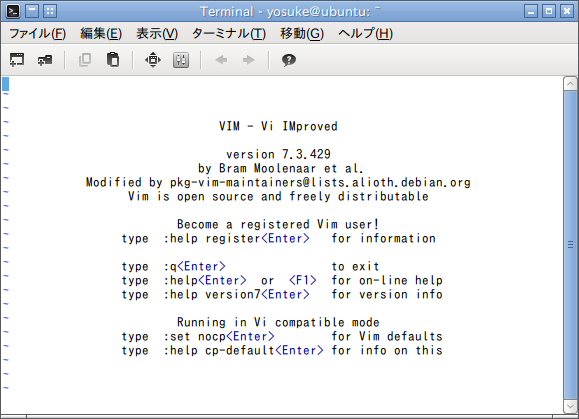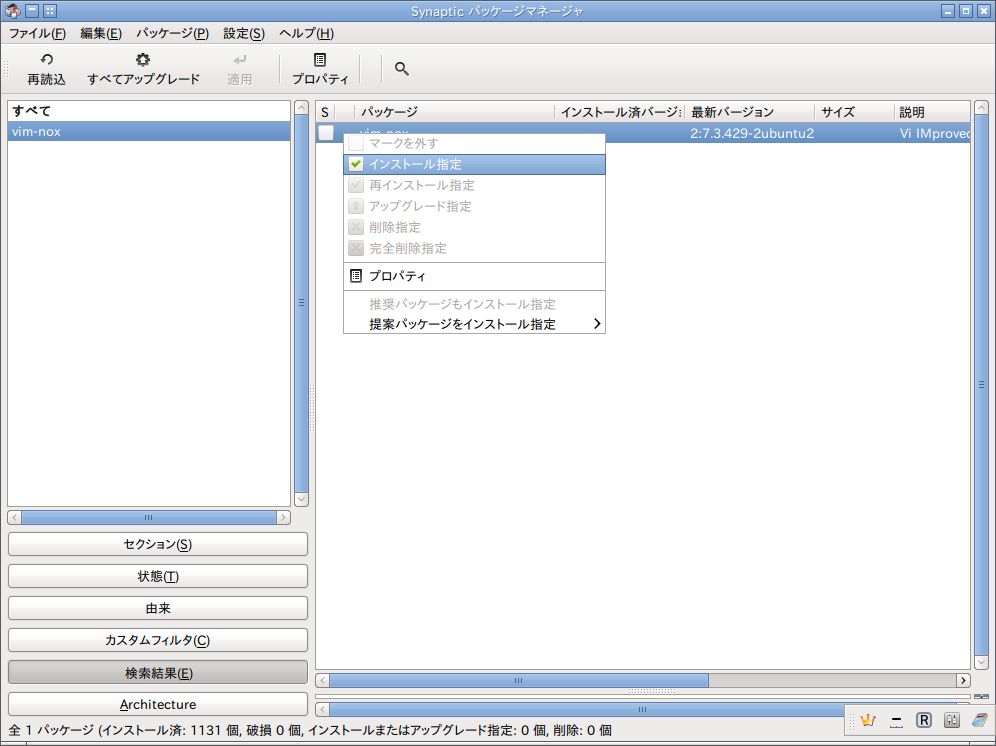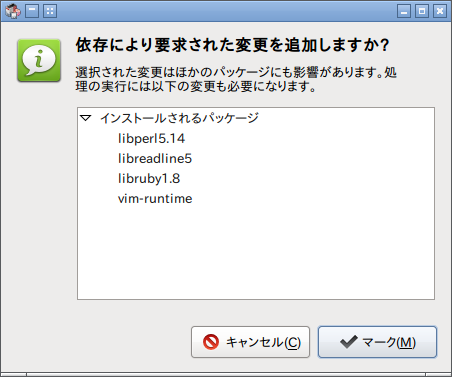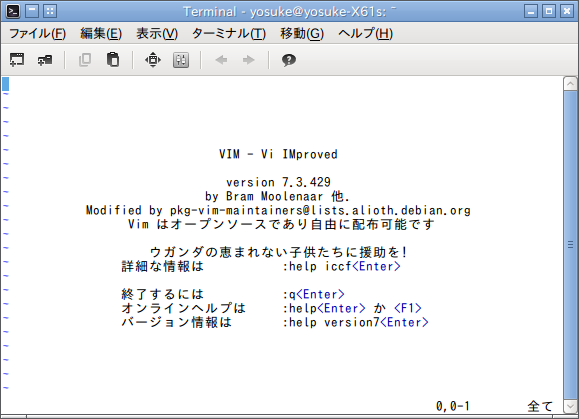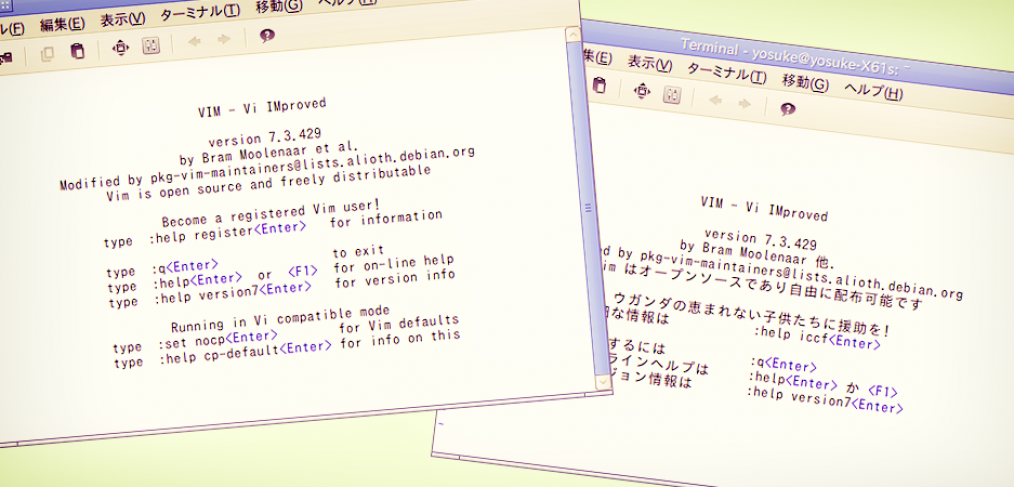
linuxBeanのVimエディタを日本語版にしてvi互換モードをやめる。
こんにちは!
サイト管理人のYosukeです。
先日、linuxBeanに標準でインストールされているテキストエディタについて書きました。
Vimエディタの使い方が難しいので、nanoで十分とか書いていましたが、
難しいと感じた理由の一つに、「vi互換モード」になっている事がわかりました。
それを変更するついでに、linuxBeanに標準インストールされているVimは英語版なので、
日本語版をインストールする事にしました。
ターミナル(端末)で起動した英語版のVim。英語版がインストールされていました。
結果的に、「vi互換モード」「英語版から日本語版へ」のどちらとも一発で解決出来ますので、
その内容を記事にしたいと思います。
vim-nox のインストール
Synaptic パッケージマネージャで、「vim-nox」を検索してインストールします。
追加のパッケージも、ダイアログ従ってインストールします。[ マーク(M) ] をクリック。
$ sudo apt-get install vim-nox
でインストールしても構いません。(結果は同じです)
Vimの起動
ターミナル(端末)で起動した日本語版のVim。
日本語版がインストールされたので、表示が日本語表記に変わっていますね。
$ vi [ファイル名]
または
$ vim [ファイル名]
で、Vimエディタを起動させる事が出来ます。
「vi互換モード」も解決!
vi互換モードとは…
入力モードの際に矢印キーを押すと、文字が入ったりしてしまうモードです。
通常はユーザーディレクトリに「.vimrc」設定ファイルを作成しする対処方法になるそうですが…
vim-nox で日本語版をインストールした事で、結果的に「vi互換モード」ではなくなっていました。
.vimrc でVimエディタをカスタマイズ
Vimエディタは、ユーザーの使い勝手に応じてカスタマイズ出来る機能を提供しています。
ユーザーディレクトリ(/home/yosuke など)に、.vimrc というテキストファイルを作成し、
「行番号」を表示させたり、「コードの色分け」、「インデントの空白分の設定」
など、様々な機能をお好みに合わせて記述し、設定する事が出来ます。
.vimrc の設定については下記サイトなどで、参考にしていくと良さそうです。
独特の操作感がありますが、慣れればかなり使い勝手が良さそうですね。
GUI環境で使える、GVim(vim-gtk)もありますので、Vimに慣れたい人はこちらも合わせて
インストールしておくといいと思います。
Vimエディタを通じて思ったこと
テキストエディタの考察の記事の中で、CUIのエディタの必要性についてはまた今度としていました。
VNCで接続し、GUIエディタで編集する方が圧倒的に作業が楽である事は言うまでもありません。
でも、SSHで接続した場合には、GUIエディタを起動させる事は出来ません。
例えば、VPS(仮想サーバー)のように、遠隔地でLinuxを運用する場合や、
VPN(仮想プライベートネットワーク)環境で遠隔操作する場合は、速度の面からVNCが使いづらい、
そもそもホスティング先のレンタルサーバーのように、GUIでは操作できない場面があったりします。
なので、どうしてもCUIのエディタが必要になってきたりするのですね。
分かったような事書いていますが、Linuxの知識は浅いので、
変なこと書いていたらご指摘いただけますととても嬉しいです。
ここまで書いてきてなんですが、vim-nox をインストールする事で新たな機能が追加される
わけではないので、標準の英語版のVimと、.vimrc を設定しておけば、
vim-nox のインストールなんてしなくてもいいんですよね…。。
多分、linuxBeanもリソースの節約で、英語版のVimに留まっているんじゃないでしょうか。